Hỗ trợ tư vấn
Tư vấn - Giải đáp - Hỗ trợ đặt tài liệu
Mua gói Pro để tải file trên Download.vn và trải nghiệm website không quảng cáo
Tìm hiểu thêm » Hỗ trợ qua ZaloViệc đóng tab trên trình duyệt Safari chắc hẳn không có gì mới mẻ, tuy nhiên bạn đã từng thấy tab của trình duyệt này được đóng tự động bao giờ chưa? Hệ điều hành iOS 13 sẽ cho phép bạn thực hiện điều này, các tab của Safari sẽ tự động đóng sau 1 ngày, 1 tuần hoặc 1 tháng tùy thuộc vào việc cài đặt của bạn.
Với những ai dùng iPhone họ thường sử dụng Safari như là trình duyệt web chính. Chính vì vậy các thủ thuật về Safari luôn được mọi người quan tâm, hi vọng trình duyệt này sở hữu tất cả các tính năng mà Chrome đang có. Tuy nhiên Safari vẫn có những tính năng riêng biệt mà người dùng iPhone cảm thấy vô cùng gần gũi và được thay đổi liên tục qua từng phiên bản hệ điều hành iOS. Dưới đây Download.vn sẽ hướng dẫn các bạn cách bật chế độ đóng tab tự động trên Safari rất tiện lợi trên iOS.
Bước 1:
Tại giao diện chính của điện thoại iPhone hãy chọn đến Setttings - Cài đặt.
Giao diện Setttings - Cài đặt xuất hiện hãy kéo xuống phía dưới tìm đến trình duyệt Safari.
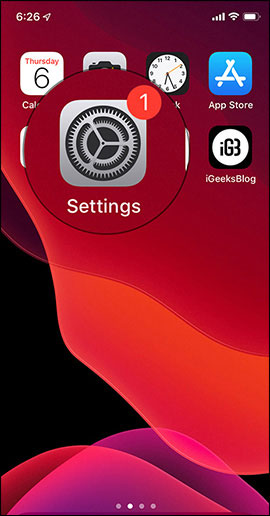
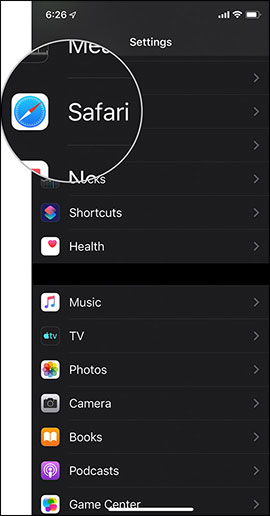
Bước 2:
Cửa sổ Cài đặt - Safari xuất hiện, tại đây hãy tìm đến mục Tab, sau đó nhấn chọn vào Close Tabs.
Bước 3:
Tại cửa sổ Close Tabs - Đóng Tab bạn sẽ có 4 lựa chọn để đóng tab tự động trên trình duyệt Safari.
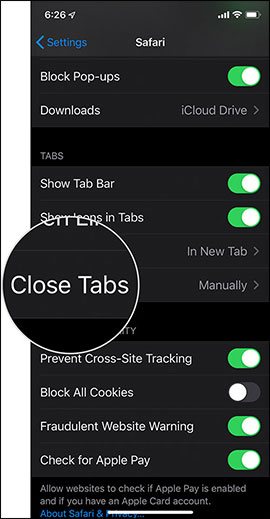
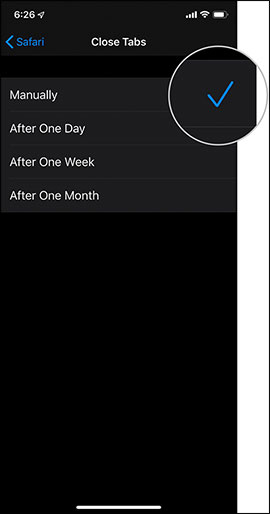
Bạn nhấn vào lựa chọn của mình để chọn thời gian đóng tab tự động theo mong muốn. Sau khi bạn chọn chế độ đóng tab đó sẽ lập tức được áp dụng trên trình duyệt web Safari trên thiết bị của bạn.
Trên đây chúng tôi đã hướng dẫn các bạn cách đóng tự động trên trình duyệt Safari mới nhất của hệ điều hành iOS 13. Hi vọng tính năng này sẽ giúp bạn bảo mật thông tin duyệt web ngay cả khi quên xóa lịch sử duyệt web sau khi sử dụng.
Theo Nghị định 147/2024/ND-CP, bạn cần xác thực tài khoản trước khi sử dụng tính năng này. Chúng tôi sẽ gửi mã xác thực qua SMS hoặc Zalo tới số điện thoại mà bạn nhập dưới đây: